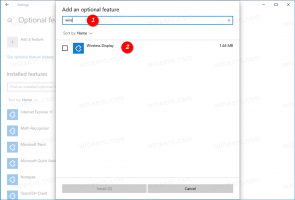Windows 10'da İşlemcinin 32 bit, 64 bit veya ARM olup olmadığını kontrol edin
Windows 10'da (CPU mimarisi) İşlemcinizin 32-bit, 64-bit veya ARM olup olmadığını nasıl kontrol edeceğiniz aşağıda açıklanmıştır.
CPU, Merkezi İşlem Birimi veya basitçe İşlemci, bir bilgisayardaki ana elektronik devredir. OS dahil olmak üzere bir bilgisayar yazılımının talimatlarını yerine getirmekten sorumlu ve yüklü uygulamalar. Ayrıca programdaki yönergelerin belirttiği temel aritmetik, mantık, kontrol ve giriş/çıkış (I/O) işlemlerini gerçekleştirerek bilgisayarınızdaki diğer bileşenleri de yönetir. CPU mimarisi, bilgisayarınızda hangi işletim sistemini çalıştırabileceğinizi ve hangi uygulamaları kullanabileceğinizi tanımlar.
Reklamcılık
Modern tüketici cihazları, şu CPU mimarilerinin işlemcilerini içerir: 32 bit (x86), 64 bit (x64) veya ARM. CPU'nuz 32 bitlik bir işlemciyse, yalnızca 32 bitlik bir sürüm kurabilirsiniz, örn. 32 bit Windows 10 sürümü, 32 bit Linux dağıtımı vb. 64 bit CPU, hem 32 bit hem de 64 bit işletim sistemlerini işleyebilir. Bu durumda, mevcut tüm donanım kaynaklarını kullanmak için 64 bit işletim sistemi kurmanız önerilir. Kontrol et
Windows 10 için aşağıdaki CPU gereksinimleri.Bu gönderi size CPU mimarisini nasıl bulacağınızı gösterecek ve Windows 10'da 32-bit, 64-bit veya ARM olup olmadığını kontrol edecektir. Kullanabileceğiniz iki yöntem vardır.
Windows 10'da İşlemcinin 32-bit, 64-bit veya ARM olup olmadığı nasıl kontrol edilir
- Aç Ayarlar uygulaması.
- Şu yöne rotayı ayarla sistem > Hakkında.
- Sağ tarafta, kontrol edin Sistem tipi değer.

- Sahip olduğunuz donanıma bağlı olarak x86 tabanlı işlemci (32 bit), x64 tabanlı işlemci (64 bit) veya ARM tabanlı işlemci gösterir.
Bitirdiniz.
Bu oldukça kolay ve basit. Ancak, kullanabileceğiniz alternatif bir yöntem var. CPU mimarisini komut isteminde bulabilirsiniz. Bu, çeşitli otomasyon senaryolarında kullanılabilir.
Komut isteminde CPU mimarisi türünü bulun
- bir aç yeni komut istemi.
- Tip
echo %PROCESSOR_ARCHITECTURE%ve Enter tuşuna basın. - Çıktı aşağıdaki değerlerden birini içerir: x86 32 bit CPU için, AMD64 64 bit CPU için veya ARM64.

- İsterseniz komut istemini kapatabilirsiniz.
Yalnızca 32 bitlik çok sayıda cihaz kullanımdayken, bunların artık üretilmediğini ve yerini x64 işlemciler almadığını belirtmekte fayda var. Ayrıca Microsoft, Windows 10 32-bit'i piyasaya sürmeye devam ediyor, ancak bu uzun sürmedi.
Bu değil.